mac 以其简洁优雅的设计和流畅的性能深受大家喜爱,但有时候我们可能也需要用到一些只能在 windows 系统下运行的软件。别担心,给 mac 安装双系统就能轻松解决这个问题啦!下面就跟着我一起,开启 mac 双系统之旅吧。
准备工作
- 一台 mac 电脑:确保你的 mac 有足够的存储空间,建议至少有 20gb 以上的可用空间。
- 一个大容量 u 盘:容量至少 16gb,用于制作 windows 安装介质。
- windows 系统镜像文件:可以从微软官方网站购买正版镜像,也可以通过合法途径获取。
制作 windows 安装 u 盘
1. 下载并打开“boot camp 助理”,它位于“应用程序”>“实用工具”文件夹中。
2. 按照提示操作,选择“创建 windows 7 或更高版本的安装盘”,然后插入 u 盘,点击“继续”。
3. boot camp 助理会自动下载 windows 支持软件,并将其写入 u 盘。这个过程可能需要一些时间,请耐心等待。
安装 windows 双系统
1. 重启 mac,在开机时按住 option 键,直到出现启动磁盘选择界面。
2. 选择 u 盘启动,进入 windows 安装界面。
3. 按照安装向导的提示,选择语言、地区等设置,然后点击“下一步”。
4. 点击“现在安装”,接受许可条款。
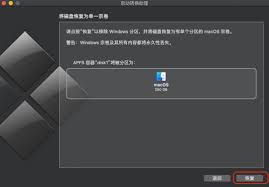
5. 选择“自定义:仅安装 windows(高级)”,在这里你可以选择要安装 windows 的分区。建议留出足够的空间给 windows 系统,一般 50gb - 100gb 比较合适。
6. 安装过程中可能会多次重启电脑,按照提示完成剩余的设置,如设置用户名、密码等。
后续设置
1. 安装完成后,进入 mac 系统,打开“boot camp 助理”,按照提示为 windows 安装驱动程序。

2. 在 mac 系统中,可以通过“系统偏好设置”>“启动磁盘”来切换启动系统。
现在,你就拥有了一个 mac 和 windows 共存的双系统啦!无论是处理工作文档,还是玩游戏娱乐,都能轻松应对。赶快动手试试吧,让你的 mac 发挥更大的价值!






















